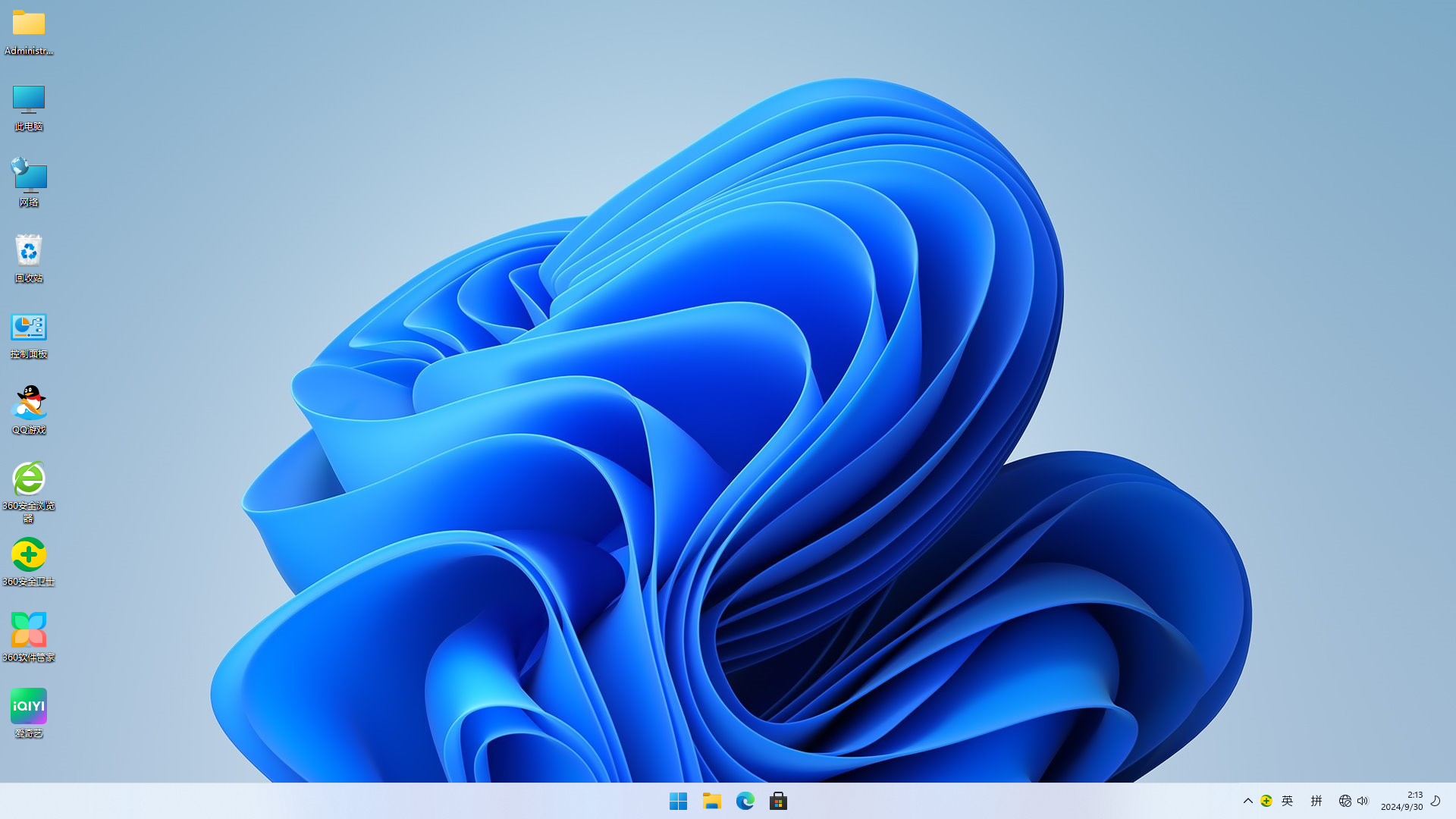Windows 11系统发布以后,很多人都开始尝新,想安装一个win11用一用,看有什么不同。可是,有不少人碰到一个问题,就是系统在安装过程中显示不兼容或无法安装。那么问题出在哪里呢?
Windows 11 显示不兼容或无法安装的原因主要有以下几种:
1. 硬件不符合最低要求
Windows 11有较为严格的硬件要求,特别是在以下几个方面:
处理器:Windows 11要求支持 64位、双核及以上的处理器,且必须是 8代及以上的Intel处理器,或支持的 AMD Ryzen处理器。一些旧的处理器不被支持。
内存:需要至少 4GB 内存。
存储空间:需要至少 64GB 的存储空间,且必须有足够的空间来支持更新和操作。
显卡:需要支持 DirectX 12 或更高版本的显卡,并且支持 WDDM 2.0 驱动程序。
2. 缺少 TPM 2.0 (受信平台模块)
Windows 11 强制要求设备启用 TPM 2.0。TPM 2.0 是一种硬件级的安全功能,用于加密存储和提升操作系统的安全性。很多旧电脑默认未启用TPM 2.0,或者没有TPM 2.0支持。
解决方法:你可以通过进入 BIOS 或 UEFI 设置,启用 TPM 2.0(有时可能显示为 Intel PTT 或 AMD fTPM)。
3. 安全启动(Secure Boot)未启用
Windows 11要求启用 安全启动(Secure Boot),这是一项保护计算机免受恶意软件的功能。若计算机的 BIOS/UEFI 中禁用了该功能,安装可能会被阻止。
解决方法:在 BIOS/UEFI 设置中启用 Secure Boot。
4. 设备不满足显示要求
Windows 11要求至少支持 720p分辨率的显示器,并且屏幕尺寸至少为 9英寸。如果你的设备的显示分辨率或显示屏大小不符合要求,可能会导致安装失败。
5. Windows 11升级助手和PC健康检查工具的检测结果
Windows 11发布了 PC健康检查工具,该工具可以检查你的设备是否符合Windows 11的硬件要求。如果你的电脑没有通过此工具的检测,Windows 11可能无法安装。
解决方法:使用 PC健康检查工具来确认不兼容的具体原因,并根据提示升级硬件或进行其他调整。
6. 操作系统版本问题
如果你的计算机运行的是 Windows 7 或 Windows 8.x,则需要先升级到
Windows 10,然后才能继续升级到Windows 11。直接从这些较旧版本跳过
Windows 10的升级步骤可能会导致安装失败。
7. 系统驱动程序或软件不兼容
某些老旧的硬件设备可能不兼容Windows 11,或者你的系统上安装了某些不兼容的驱动程序或软件,可能会导致安装中断或失败。
解决方法:确保所有驱动程序、软件和固件更新到最新版本,或检查是否有已知的兼容性问题。
8. 设备被锁定在企业或组织设置中
如果设备被加入到企业管理系统(例如Active Directory或Azure AD),并且没有获取适当的升级权限,安装Windows 11可能会被阻止。
解决方法:联系IT部门或管理员,确保设备的设置允许进行操作系统升级。
9. 硬盘分区格式不兼容
Windows 11要求安装的硬盘分区格式为 GPT(GUID Partition Table),而不是 MBR(Master Boot Record)。如果你的硬盘使用MBR格式,可能会导致安装失败。
解决方法:可以通过Windows安装介质转换硬盘分区格式,但这会清除硬盘上的所有数据,因此需事先备份。
10. Windows 11版本选择问题
如果你尝试通过不符合要求的安装方式(比如从ISO文件直接安装),或者选择了错误的Windows版本(如选择了32位版本),也可能导致不兼容或无法安装。
解决方法:
1. 检查设备兼容性:使用 PC健康检查工具,确认设备是否符合Windows 11的硬件要求。
2. 启用TPM 2.0和Secure Boot:进入BIOS/UEFI设置,启用这些功能。
3. 更新驱动程序和固件:确保所有硬件驱动程序和固件(BIOS/UEFI)是最新的。
4. 使用兼容的安装介质:确保使用正版Windows 11安装介质,并选择正确的分区格式。
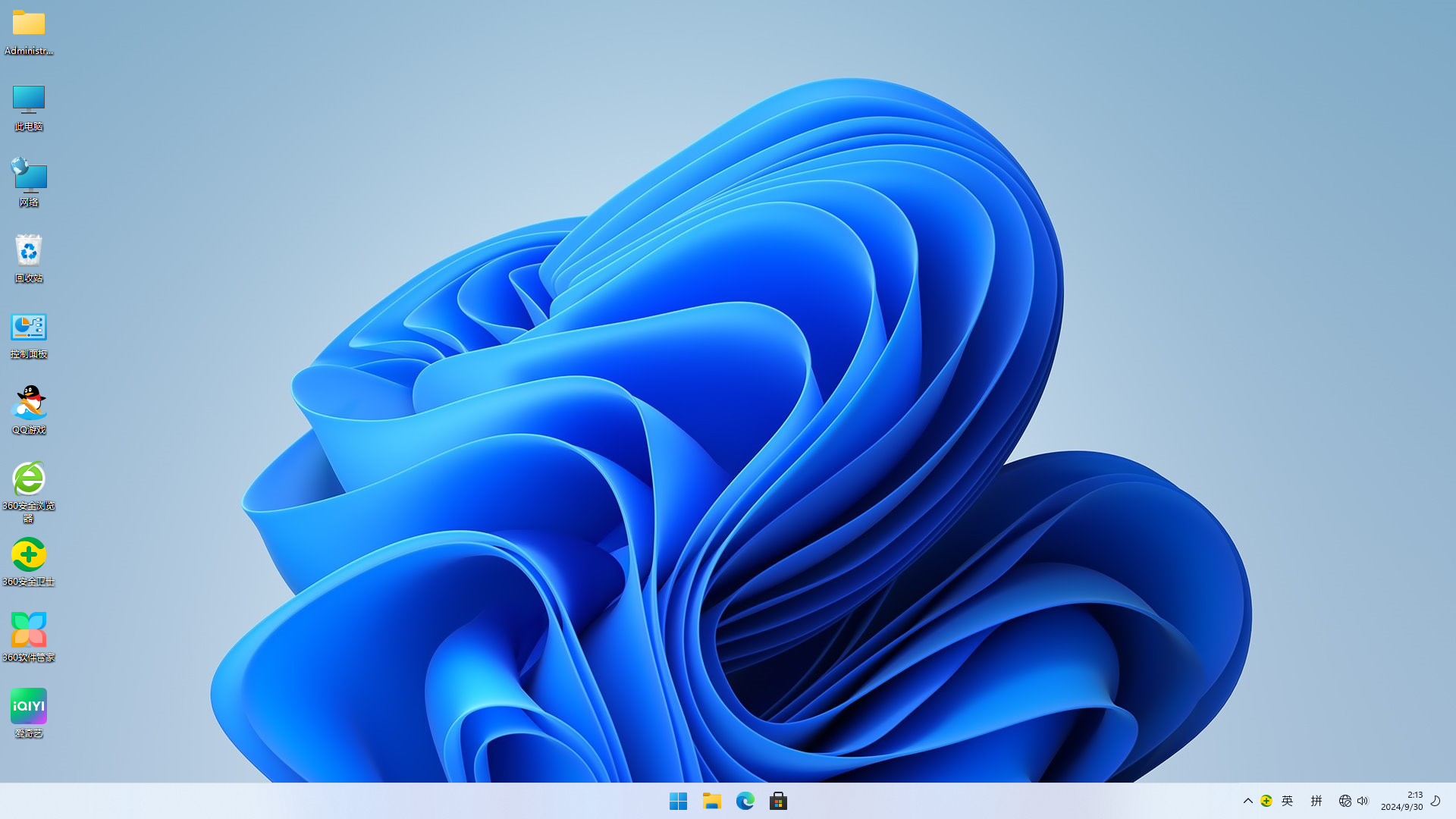
总结:
Windows 11安装不兼容或无法安装的主要原因涉及硬件要求、TPM 2.0、Secure Boot等安全功能,以及设备驱动程序和操作系统版本。确保设备符合Windows 11的最低要求,进行必要的设置和升级,通常可以解决大部分安装问题。